Zum Festlegen von Eigenschaften für Virtual CD TS, die nur für eine Benutzergruppe zutreffen sollen, müssen Sie eigene Benutzerprofile anlegen.
In dem folgenden Beispiel legen wir ein Benutzerprofil an, das den Virtual CD TS Administratoren bei der Anmeldung in einer Sitzung die entsprechenden Einstellungen lädt.
|
Neues Benutzerprofil anlegen |
Nach dem Start des Profileditors wählen Sie in der Multifunktionsleiste 'Neu' an, um ein neues Profil zu erstellen.
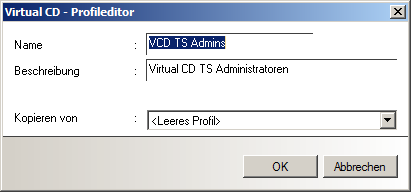
Um ein neues Profil zu erstellen, muss der 'Name' eingeben werden. Zusätzlich sollten Sie eine aussagekräftige 'Beschreibung' angeben, anhand derer auch später noch ersehen werden kann, wozu das Profil dient. Über 'Kopieren von' können Sie die Einstellungen eines bereits existierenden Profils in das neue Profil übernehmen.
|
Sollten Sie ein Profil erstellen wollen, das volle Rechte und keine Restriktionen enthält, kann für das Profil dessen Werte kopiert werden sollen ‚<Leeres Profil>’ angegeben werden. |
Nach der Eingabe der benötigten Informationen können Sie den Vorgang über die Anwahl von 'OK' beenden. Daraufhin wird das neue Profil in der Profilliste des Profileditors eingetragen.
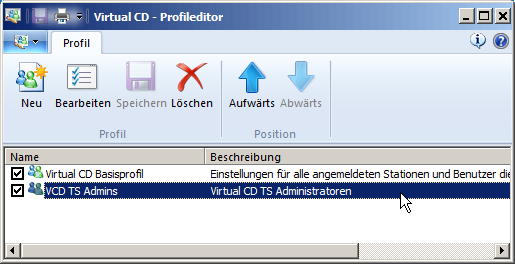
|
Neu hinzugefügte Profile werden automatisch gespeichert. Da diesen Profilen noch keine Benutzer zugeordnet sind, werden sie beim Anmelden an eine Sitzung auch noch nicht verwendet. |
|
Berechtigungen setzen |
Sie haben nun ein Profil angelegt, dem noch keine Benutzer zugewiesen wurden. Starten Sie das Bearbeiten der Eigenschaften des neuen Profils, indem Sie es doppelt anklicken. In den Profileinstellungen wählen Sie die Karte ‚Berechtigungen’ an.
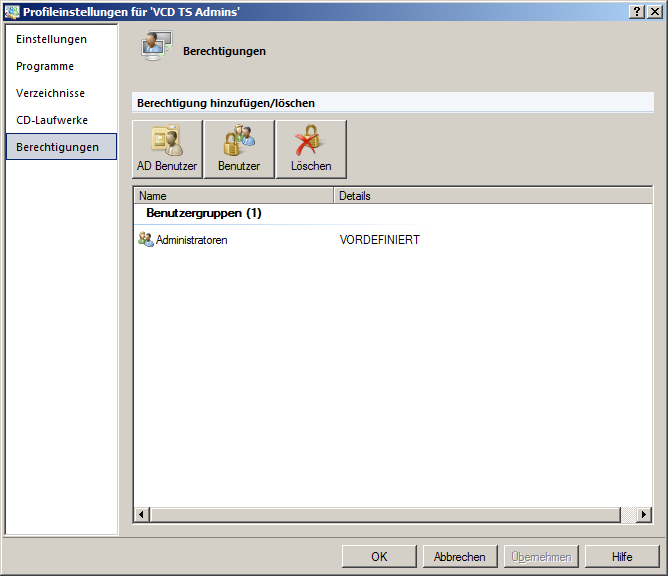
Auf dieser Karte können Sie die gewünschten Berechtigungen für die das Profil gelten soll angeben. In diesem Beispiel wählen wir die Gruppe der lokalen Administratoren aus.
|
Falls Sie nicht zur Gruppe der Administratoren gehören, sollten Sie sich hier zusätzlich eintragen, um auch weiterhin alle Funktionen in Virtual CD TS nutzen zu können! |
Fertig! - Da für die Administratoren keine weiteren Einstellungen getroffen werden sollen, kann über 'OK' die Konfiguration des Benutzerprofils beendet werden.